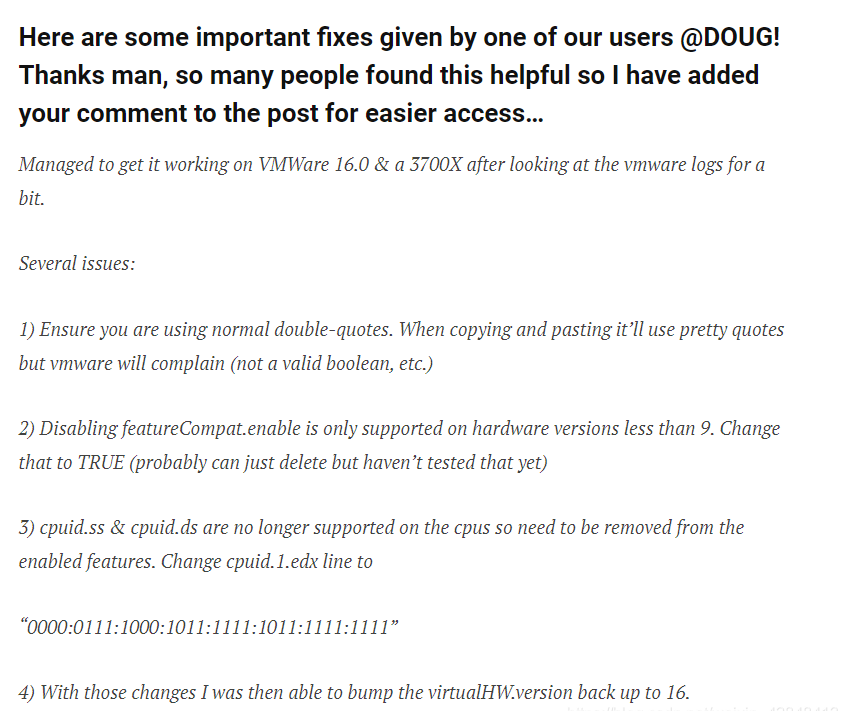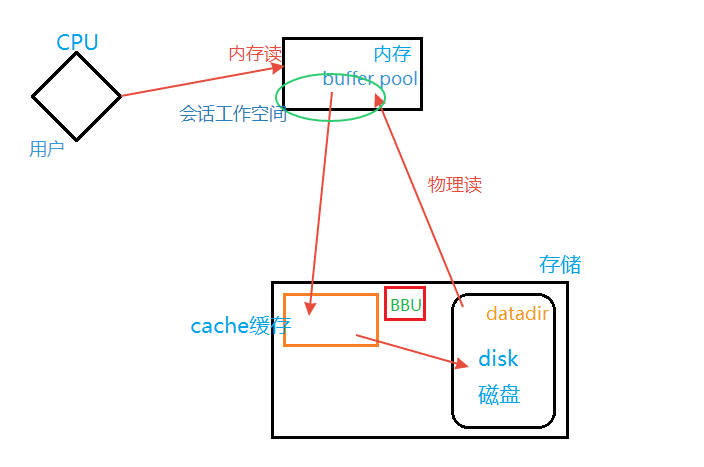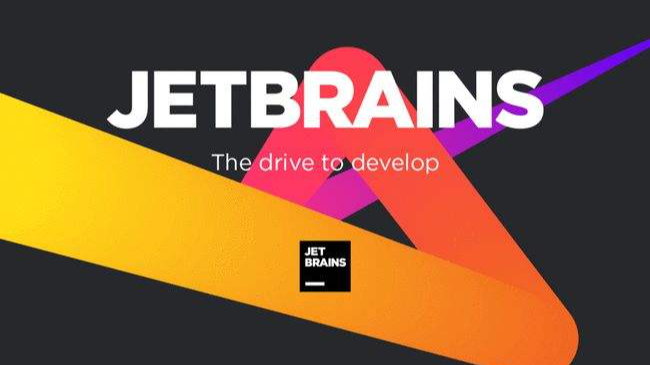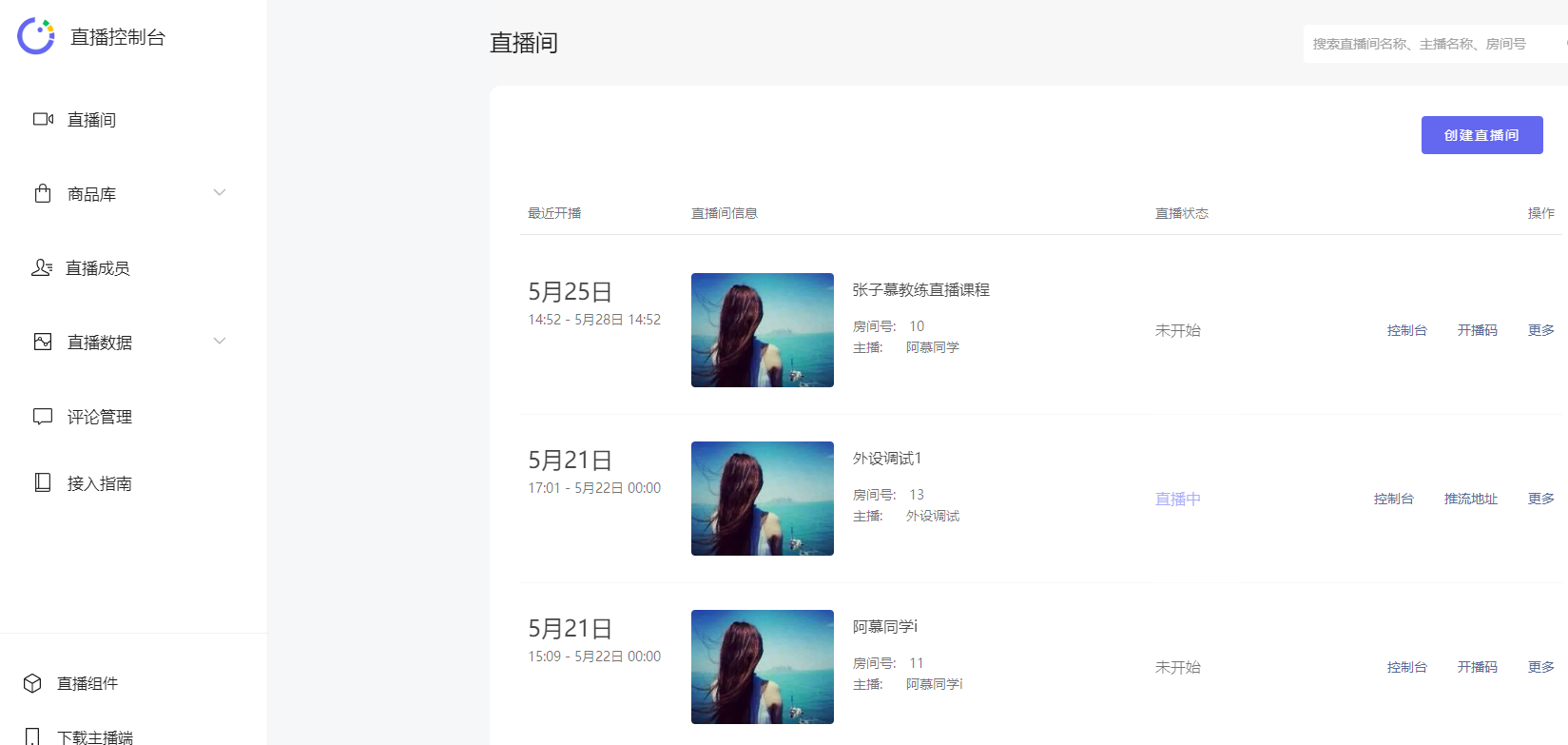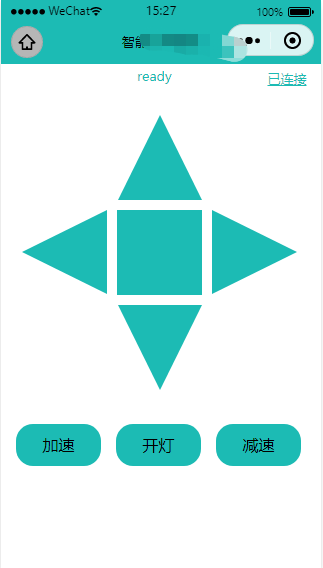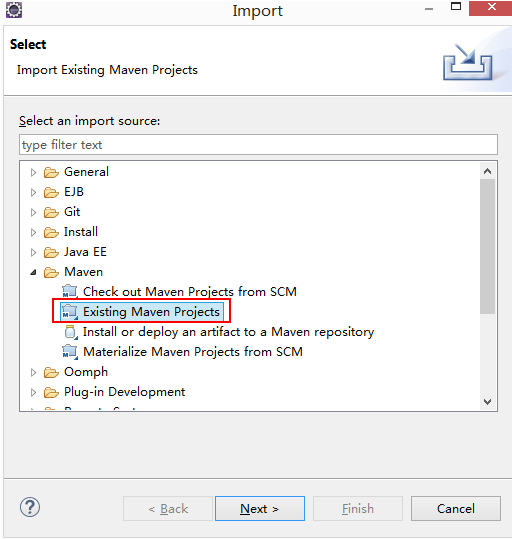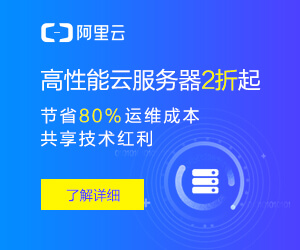内容详情 您现在的位置是: 首页> 其他随笔
Docker安装使用
发布时间:2020-12-09 18:34 已围观:4246
摘要Docker安装使用
windows 10 专业版可以直接下载docker,windows7和window其他版本需要下载docker toolbox来安装:docker toolbox 阿里云的镜像 :http://mirrors.aliyun.com/docker-toolbox/windows/docker-toolbox/
需要卸载VM等占用虚拟化的软件
安装 docker toolbox,设置内存,centos镜像,语言,时间,root账号密码
安装完成显示,Looking for vboxmanage.exe...,此为安装后path路径没有生效,需要重启电脑即可;
Q:显示 Downloading C:\Users\Administrator\.docker\machine\cache\boot2docker.iso fro,此为找不到boot2docker.iso文件;
A:将 Docker的目录\Docker Toolbox 下的boot2docker.iso复制到C:\Users\用户的名字.docker\machine\cache,重启。
Q:进入BIOS后发现,电脑已开启虚拟化。运行 docker quickstart terminal 仍然是相同的报错,出现问题:“This computer doesn't have VT-X/AMD-v enabled. Enabling it in the BIOS is mandatory”
A:设置 docker-machine create default --virtualbox-no-vtx-check
Docker Hub官网操作默认demo指令:
docker run -itd --name centos-test centos:centos7
git clone https://github.com/docker/doodle.git
cd doodle\cheers2019 ; docker build -t jxzssy/cheers2019 .
docker run -it --rm jxzssy/cheers2019
切换为root权限 sudo -i 或者 sudo su root
window上安装的boot2docker的默认用户名和密码:docker/tcuser 192.168.99.100
docker network ls 查看docker网卡
docker network rm 网卡id 删除docker网卡
docker network inspect 网卡id 查看docker网卡的相关详细信息
docker inspect test001 |grep -w IPAddress
#下载Docker依的赖环境,想安装Docker,需要先将依赖的环境全部下载下来,就像Maven依赖JDK一样
yum -y install yum-utils device-mapper-persistent-data lvm2
#指定Docker镜像源,默认下载Docker会去国外服务器下载,速度较慢,可以设置为阿里云镜像源,速度更快
yum-config-manager --add-repo http://mirrors.aliyun.com/docker-ce/linux/centos/docker-ce.repo
#安装Docker
yum makecache fast
yum -y install docker-ce
#安装成功后,需要手动启动,设置为开机启动,并测试一下 Docker
#启动docker服务
systemctl start docker
#设置开机自动启动
systemctl enable docker
#测试
docker run hello-world
#从中央仓库拉取镜像到本地
docker pull 镜像名称[:tag]
#举个栗子:docker pull daocloud.io/library/tomcat:8.5.15-jre8
#查看镜像
$ docker images
#删除镜像
$ docker rmi 镜像id
#指定端口运行镜像,会自动创建容器
$ docker run -d -p 8080:80 nginx
23e725098712d061a1382f33d6fe54da23ae37597a62f8debdd3731b5f9cc4b9
#创建一个容器,并加载数据卷
docker run -p 8080:80 -d --name shanlei-nginx -v /usr/share/nginx/html nginx:1.5
端口 主机:容器 容器命名 创建数据卷 指定容器内的数据路径 镜像名称:标签
#创建数据卷后,默认会存放在一个目录下/var/lib/docker/volumes/数据卷名称/_data
#查看当前正在运行的容器
$ docker ps
CONTAINER ID IMAGE COMMAND CREATED STATUS PORTS NAMES
23e725098712 nginx "nginx -g 'daemon ..." 8 seconds ago Up 6 seconds 0.0.0.0:8080->80/tcp frosty_ptolemy
#查看运行过的容器
$ docker ps -a
#进入容器
$ docker exec -it dce17d43b95f /bin/bash
#重命名 docker 容器名
$ docker rename 原容器名 新容器名
#删除docker中的容器
$ docker rm 容器id
#运行容器
$ docker start 容器名/ID
#停止运行容器
$ docekr stop 容器名/ID
#将宿主机的文件复制到容器内部的指定目录
docker cp 文件名称 容器id:容器内部路径
#创建数据卷后,默认会存放在一个目录下/var/lib/docker/volumes/数据卷名称/_data
docker volume create 数据卷名称
#查看全部数据卷信息
docker volume ls
#查看数据卷的详细信息,可以查询到存放的路径,创建时间等等
docker volume inspect 数据卷名称
#删除指定的数据卷
docker volume rm 数据卷名称
#通过数据卷名称映射,如果数据卷不存在。Docker会帮你自动创建,会将容器内部自带的文件,存储在默认的存放路径中。
docker run -d -p 8080:8080 --name tomcat -v 数据卷名称:容器内部的路径 镜像id
#通过路径映射数据卷,直接指定一个路径作为数据卷的存放位置。但是这个路径下是空的。
docker run -d -p 8080:8080 --name tomcat -v 路径(/root/自己创建的文件夹):容器内部的路径 镜像id
通过数据卷volume映射到VM虚拟主机,可以访问到容器内部的项目文件路径,用本地FTP链接到VM 虚拟机的数据卷路径 :/var/lib/docker/volumes/数据卷名称/_data,即可实现,本地更改文件自动同步到容器项目中。
赞一个 (30)
上一篇: VMware 安装使用
下一篇: ecshop二次开发